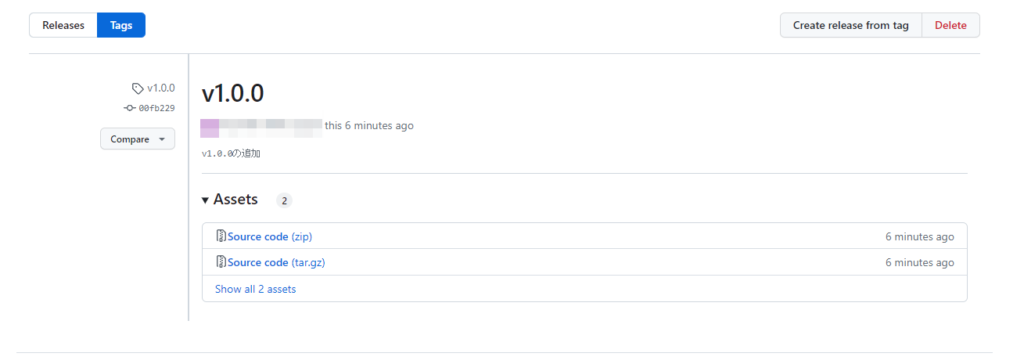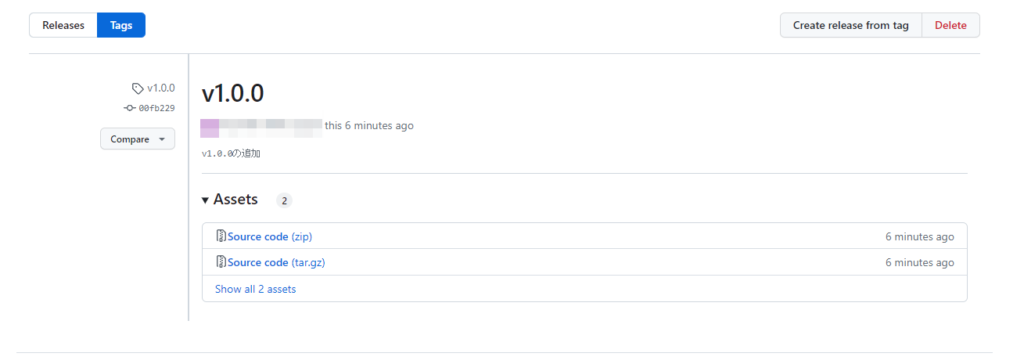この記事では、Gitでコミットにタグを付ける方法について解説しています。
Gitの学習におすすめ書籍
改訂2版 わかばちゃんと学ぶ Git使い方入門

メリット
- 漫画形式で読みやすく理解しやすい
- GitHubを使った実践的な内容も分かりやすい
Amazon Kindle Unlimitedに登録すると、月額980円で読み放題だからオススメだよ!
初回30日間は無料だから、まだ登録したことのない人はぜひ試してみてね!
全プログラマー必見!
変数名/関数名にもう悩まない!
変数名/関数名にもう悩まない!
リーダブルコード


メリット
- 美しいコードが書けるが自然と書けるようになる
- 他の開発者が理解しやすいコードになる
著:Dustin Boswell, 著:Trevor Foucher, 解説:須藤 功平, 翻訳:角 征典
¥2,640 (2023/07/23 02:48時点 | Amazon調べ)
目次
git tag
Gitでコミットにタグを付けるには、git tagコマンドを使います。使い方は以下のとおりです。
# 注釈付きタグの付け方
git tag -a タグ名 -m "メッセージ"
# 軽量版タグの付け方
git tag タグ名
# タグ一覧をリスト形式で表示
git tag
# タグを絞って表示
git tag -l "検索ワード"
# タグの詳細データを表示
git show タグ名
# リモートリポジトリにタグをアップ
git push リモート名 タグ名注釈付きタグと軽量版タグの違い
注釈付きタグではコメント/署名などの情報もセットで付きますが、軽量版タグでは最低限のタグ名しか付きません。
実際に、コミットにタグを付けてみましょう。
タグの作成を行います。今回は、タグ名に「v1.0.0」をメッセージに「v1.0.0の追加」を設定します。
git tag -a "v1.0.0" -m "v1.0.0の追加"リモートリポジトリにアップします。私の場合は、リモート名が「origin」タグ名を「v1.0.0」に設定しているため、以下のコマンドを実行します。
git push origin v1.0.0リモートリポジトリのTagsを開くと、先ほどアップしたタグの情報が記載されています。